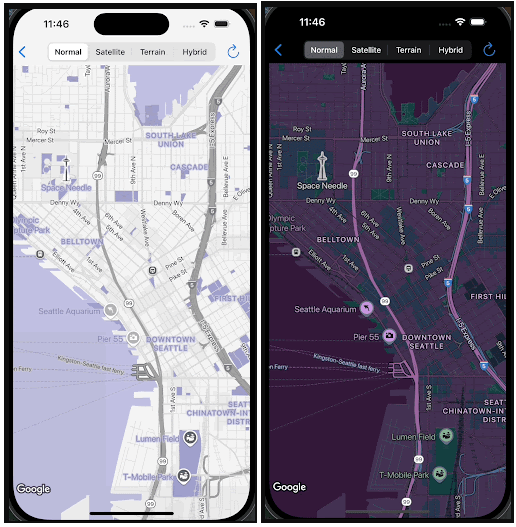
Tài liệu này mô tả mối quan hệ về khái niệm giữa kiểu tuỳ chỉnh và chế độ sáng và tối, đồng thời xác định các loại bản đồ khác nhau và cách áp dụng kiểu cho các loại bản đồ đó.
Để bắt đầu sử dụng kiểu tuỳ chỉnh, hãy xem phần Tạo kiểu mới.
Tìm hiểu về chế độ sáng và tối
Bạn có thể tạo 2 kiểu riêng biệt cho một mã bản đồ: một kiểu được tối ưu hoá cho nền sáng và một kiểu cho nền tối. Bản đồ cho nền sáng sử dụng một bản đồ cơ sở khác với bản đồ cho nền tối. Do đó, bạn không thể sử dụng một kiểu cho cả hai chế độ.
Các kiểu chế độ sáng và tối cung cấp bản đồ có kiểu phù hợp nhất cho nhiều môi trường. Khi bạn sử dụng mã bản đồ trong các ứng dụng, ứng dụng của bạn có thể tải kiểu phù hợp dựa trên hành vi được lập trình hoặc chế độ cài đặt thiết bị của người dùng.
Chọn chế độ sáng hoặc tối khi tạo kiểu
Bạn có thể chọn chế độ sáng hoặc tối khi tạo hoặc sao chép một kiểu. Bạn không thể thay đổi chế độ của một kiểu sau khi tạo.
Bạn có thể kiểm tra loại kiểu trong trang chi tiết về kiểu.
Để xem hướng dẫn từng bước về cách tạo kiểu tuỳ chỉnh, hãy xem phần Tạo và sử dụng kiểu bản đồ.
Liên kết một kiểu chế độ sáng và một kiểu chế độ tối với một mã bản đồ
Một mã bản đồ chỉ hỗ trợ một kiểu chế độ sáng và một kiểu chế độ tối. Khi bạn nhấp vào biểu tượng Chỉnh sửa để thay đổi kiểu chế độ sáng hoặc kiểu chế độ tối, bảng điều khiển sẽ chỉ hiển thị các kiểu cho chế độ đó. Để tìm hiểu thêm, hãy xem phần Liên kết kiểu với mã bản đồ.
Tìm hiểu cách kiểu tuỳ chỉnh áp dụng cho nhiều loại bản đồ
Nền tảng Google Maps cung cấp nhiều loại bản đồ để phục vụ nhiều trường hợp sử dụng, bao gồm roadmap, terrain, 2D hybrid, 3D hybrid và navigation. Mức độ tuỳ chỉnh phụ thuộc vào việc bản đồ chỉ dựa trên dữ liệu vectơ (chẳng hạn như roadmap và navigation), sử dụng kết hợp dữ liệu vectơ và hình ảnh raster (chẳng hạn như 2D hybrid và terrain) hoặc sử dụng kết hợp hình ảnh raster, đa giác 3D và hình ảnh vectơ (chẳng hạn như 3D hybrid).
- Bản đồ dữ liệu vectơ
- Các loại bản đồ
roadmapvànavigationchỉ sử dụng dữ liệu vectơ, cho phép bạn tạo kiểu toàn diện cho hầu hết các đối tượng trên bản đồ, bao gồm cả đa giác cho đất và nước, đường, địa danh và địa điểm yêu thích.
- Bản đồ hình ảnh raster
- Các loại bản đồ
terrain,2D hybridvà3D hybridchủ yếu sử dụng hình ảnh raster với dữ liệu vectơ được phủ lên trên. Do đó, khả năng tạo kiểu của các thành phần này bị hạn chế. Thông thường, bạn chỉ có thể tạo kiểu cho dữ liệu vectơ mà bạn phủ lên hình ảnh, chẳng hạn như nhãn, ghim và một số đường nhiều đoạn (tức là đường, đường viền). Bạn không thể tuỳ chỉnh các đối tượng thuộc hình ảnh cơ sở, chẳng hạn như màu sắc của hồ nước hoặc hình dạng của dãy núi. - Ví dụ: hình ảnh cho thấy bản đồ đường đi có kiểu nước màu hồng tuỳ chỉnh. Tuy nhiên, khi bạn xem trước kiểu cho các loại bản đồ địa hình và bản đồ kết hợp, nước sẽ không xuất hiện màu hồng.
Định nghĩa loại bản đồ và chế độ hỗ trợ
Bảng sau đây xác định các loại bản đồ và cho biết những loại bản đồ nào hỗ trợ chế độ sáng và tối.
| Loại bản đồ | Mô tả | Hình ảnh bản đồ cơ sở | Hỗ trợ chế độ |
|---|---|---|---|
roadmap |
Chế độ xem bản đồ tiêu chuẩn cho thấy đường và các đối tượng chính. | Vectơ | Cả hai |
navigation |
Một loại bản đồ chuyên biệt được tối ưu hoá cho hướng dẫn từng chặng bằng Navigation SDK. Để biết thêm thông tin về chỉ đường, hãy xem bài viết tổng quan về cách tuỳ chỉnh kiểu bản đồ cho Navigation SDK cho Android và Navigation SDK cho iOS. | Vectơ | Cả hai |
terrain |
Bản đồ nhấn mạnh các đặc điểm địa hình thực tế như núi, sông và độ cao. | Đường quét | Cả hai |
2D hybrid |
Sự kết hợp giữa hình ảnh vệ tinh và dữ liệu bản đồ đường bộ, hiển thị tên đường và các đối tượng chính khác được phủ lên hình ảnh. | Đường quét | Chỉ có chế độ sáng |
3D hybrid |
Bản đồ 3D siêu thực, nơi bạn có thể tạo kiểu cho khả năng hiển thị của nhãn địa điểm yêu thích, đường và biển báo đường. Loại bản đồ này chỉ có trong Bản đồ 3D trong Maps JavaScript API. | Vectơ và đường quét | Chỉ có chế độ sáng |
Những điểm cần cân nhắc về kiểu cho bản đồ hình ảnh raster
Khi tạo kiểu cho các loại bản đồ terrain, 2D hybrid và 3D hybrid, bạn có thể thấy các hành vi sau:
Khi sử dụng kiểu tuỳ chỉnh trên Android và iOS với loại bản đồ
terrain, bạn có thể thấy nước nhấp nháy tạm thời. Hành vi dự kiến này xảy ra khi tạo kiểu cho nước vì các ô bản đồ đường đi tải sau các ô địa hình. Việc tải chậm này gây ra xung đột nhỏ về hình ảnh trong màu tuỳ chỉnh.Kiểu đa giác có thể che khuất các phần tử bản đồ bên dưới trên các loại bản đồ
terrainvà2D hybrid. Ví dụ: một đa giác công viên cách điệu trên bản đồ địa hình có thể che giấu các đặc điểm địa hình tinh tế. Trên bản đồ kết hợp 2D, lớp này có thể ẩn hình ảnh vệ tinh bên dưới.Đối với
3D hybrid, các đường nhiều đoạn trên đường có thể hiển thị bên dưới cầu hoặc xuất hiện không chính xác xung quanh cầu vượt và hầm chui.Đối với các loại bản đồ
3D hybrid, bạn không thể sửa đổi chế độ cài đặt bản đồ để kiểm soát mật độ của các địa điểm yêu thích và kiểu của toà nhà và địa danh.
Xem trước kiểu của bạn trên từng loại bản đồ
Sau khi tạo kiểu tuỳ chỉnh, hãy kiểm thử các kiểu đó trên nhiều loại bản đồ để xem cách chúng được áp dụng. Điều này đặc biệt quan trọng vì không phải kiểu nào cũng áp dụng cho tất cả các loại bản đồ.
Trong bảng điều khiển Google Cloud, bạn có thể xem trước các kiểu tuỳ chỉnh trong trình chỉnh sửa kiểu hoặc trang thông tin chi tiết về bản đồ, như sau:
- Trình chỉnh sửa kiểu: Trong bảng điều khiển theo bối cảnh, hãy chọn danh sách thả xuống
Map typerồi thay đổi loại bản đồ. Bản đồ sẽ làm mới và hiển thị loại bản đồ đã áp dụng kiểu của bạn. - Trang chi tiết về bản đồ: Trong phần Xem trước bản đồ, bạn có thể chuyển đổi giữa các kiểu chế độ sáng và tối, đồng thời thay đổi biến thể trong danh sách thả xuống thành các loại bản đồ khác nhau. Trước tiên, bạn phải liên kết kiểu với mã bản đồ thì mới có thể xem trước kiểu đó.
Áp dụng kiểu tuỳ chỉnh cho nhiều loại bản đồ
Trong trang chi tiết về bản đồ, sau khi bạn liên kết các kiểu chế độ sáng và tối với mã bản đồ, hãy nhấp vào Hiện thêm để chọn xem có áp dụng các kiểu tuỳ chỉnh cho nhiều loại bản đồ hay không. Bạn có thể kiểm tra lại cách áp dụng kiểu cho các loại bản đồ trong phần Xem trước bản đồ.


